Darbas su failais ir aplankais atminties laikmenoje
Aparate galite kurti aplankus ir panaikinti failus, įrašytus atminties laikmenoje. Pavyzdžiui, į atminties laikmeną galite įrašyti kompiuteryje sukurtą failą ir, jį atspausdinę, panaikinti aparate.
1
Paspauskite <Saugomų failų pasiekimas>. Ekranas <Pagrindinis>
2
Paspauskite <Atmint. laikmena>.
3
Pasirinkite pageidaujamą atminties laikmeną.
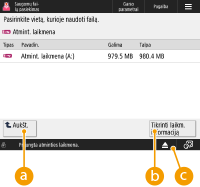
 <Aukšt.>
<Aukšt.>
Paspauskite, kad iš dabartinio lygio pereitumėte į aukštesnį.
 <Tikrinti laikm. informaciją>
<Tikrinti laikm. informaciją>
Galite patikrinti, koks atminties laikmenos serijos numeris ir kiek laisvos vietos joje liko.


Paspauskite, kad atjungtumėte atminties laikmeną. Nepamirškite paspausti šio mygtuko, kad saugiai atjungtumėte atminties laikmeną. Instrukcijas, kaip atjungti, žr. skyriuje „Atminties laikmenos atjungimas“.
4
Valdykite failus ir aplankus.
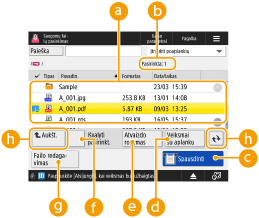
 Įrašyti failai ir aplankai
Įrašyti failai ir aplankai
Rodoma, ar pasirinkti failai, ar aplankai, piktogramos, nurodančios failo rūšį arba aplanką, pavadinimą, failo formatą ir įrašymo datą / laiką.
Paspauskite <Pavadin.> arba <Data/laikas> kad išrikiuotumėte failų ir aplankų sąrašą pagal pavadinimą arba datą / laiką didėjimo ( ) arba mažėjimo (
) arba mažėjimo ( ) tvarka.
) tvarka.
 ) arba mažėjimo (
) arba mažėjimo ( ) tvarka.
) tvarka.Jei prisijungiate naudodami asmens tapatumo nustatymo valdymą, išlaikoma paskutinė rikiavimo padėtis. Elementų, kuriuos galima pritaikyti, sąrašas
Pasirinkus failus, kiekvieno failo sunumeruotos piktogramos rodomos tokia tvarka, kokią pasirinkote. Jei spausdinate kelis failus vienu metu, jie spausdinami ta tvarka.
 Pasirinktų failų skaičius
Pasirinktų failų skaičius
Rodomas pasirinktų failų skaičius.
 <Spausdinti>
<Spausdinti>
Spausdina failus. Failų spausdinimas atminties laikmenoje
 <Veiksmai su aplanku>
<Veiksmai su aplanku>
Spauskite toliau nurodytais atvejais.
Peržiūrėdami sritį <Detaliau>, pasirinkę aplanką, esantį rodomame lygyje
Atlikdami operaciją <Aplanko kūrimas> rodomame lygyje

Toliau nurodytus elementus galima peržiūrėti pasirinkus <Detaliau>. Paspausti <Aplanko pervadinimas> galite ir tada, kai norite pervardyti aplanką.
Aplanko pavadinimas
Vieta
Atnaujinta
 <Atvaizdo rodymas>
<Atvaizdo rodymas>
Rodomas failo peržiūros atvaizdas. Patikrinę peržiūros atvaizdą ir panaikinę nereikalingus puslapius, taip pat galite spausdinti.
 <Išvalyti pasirinkt.>
<Išvalyti pasirinkt.>
Panaikinamas visų  pasirinktų failų žymėjimas.
pasirinktų failų žymėjimas.
 pasirinktų failų žymėjimas.
pasirinktų failų žymėjimas. <Failo redagavimas>
<Failo redagavimas>
Paspauskite, kad būtų rodomas failų pridėjimo arba išsamios informacijos rodymo meniu, pasirinkto failo naikinimo arba pervardijimo meniu.
Paspausti <Detaliau> galite norėdami, kad būtų pateikti toliau nurodyti elementai. Paspausti <Failo pavadinimo keitimas> galite ir tada, kai norite pervardyti failą.
Failo pavadinim.
Vieta
Failo tipas
Formatas
Atnaujinta
 Perjungimo mygtuko rodymas
Perjungimo mygtuko rodymas
Paspauskite <Aukšt.>, kad iš dabartinio lygio pereitumėte į aukštesnį. Jei norite atnaujinti rodomo ekrano turinį, paspauskite  .
.
 Failo pavadinimo keitimas
Failo pavadinimo keitimas
|
1
|
Pasirinkite failą ir paspauskite <Failo redagavimas>
 <Failo pavadinimo keitimas>. <Failo pavadinimo keitimas>. |
|
2
|
Įveskite failo pavadinimą ir paspauskite <Gerai>.
|
 Failo peržiūros atvaizdo rodymas
Failo peržiūros atvaizdo rodymas
|
1
|
Pasirinkite failą ir paspauskite <Atvaizdo rodymas>.
|
|
2
|
Patikrinę peržiūros atvaizdą, paspauskite <Atgal>.
|
 Išsamios failo informacijos tikrinimas
Išsamios failo informacijos tikrinimas
|
1
|
Pasirinkite failą ir paspauskite <Failo redagavimas>
 <Detaliau>. <Detaliau>. |
|
2
|
Patikrinę išsamią informaciją, paspauskite <Gerai>.
|
 Failo naikinimas
Failo naikinimas
|
1
|
Pasirinkite failą ir paspauskite <Failo redagavimas>
 <Naikinti>. <Naikinti>. |
|
2
|
Paspauskite <Taip>.
|

Vienu kartu galima pasirinkti ir panaikinti iki 32 failų.
 Dokumentų nuskaitymas ir įrašymas
Dokumentų nuskaitymas ir įrašymas
|
1
|
Nustatykite originalą. Originalų padėjimas
|
|
2
|
Paspauskite <Failo redagavimas>
 <Failų pridėjim. (sken. ir išsaugojimas)>. <Failų pridėjim. (sken. ir išsaugojimas)>. |
|
3
|
Nurodykite reikiamus nuskaitymo parametrus ir paspauskite
 . .Nuskaitymo parametrus žr. skyriuje Ekrano ir operacijų nustatymas įrašant nuskaitytus failus.
|
 Aplanko kūrimas
Aplanko kūrimas
|
1
|
Paspauskite <Veiksmai su aplanku>.
|
|
2
|
Paspauskite <Aplanko kūrimas>.
|
|
3
|
Įveskite aplanko pavadinimą ir paspauskite <Gerai>.
|
|
4
|
Paspauskite <Gerai>.
|
 Aplanko pavadinimo keitimas
Aplanko pavadinimo keitimas
|
1
|
Pasirinkite rodyti aplanką, kurio pavadinimą norite pakeisti, ir paspauskite <Veiksmai su aplanku>.
|
|
2
|
Pasirinkite aplanką ir paspauskite <Detaliau>.
|
|
3
|
Paspauskite <Aplanko pervadinimas>.
|
|
4
|
Įveskite aplanko pavadinimą ir paspauskite <Gerai>.
|
|
5
|
Paspauskite <Gerai>.
|
 Išsamios aplanko informacijos tikrinimas
Išsamios aplanko informacijos tikrinimas
|
1
|
Pasirinkite rodyti aplanką, kurio informaciją reikia patikrinti, ir paspauskite <Veiksmai su aplanku>.
|
|
2
|
Pasirinkite aplanką ir paspauskite <Detaliau>.
|
|
3
|
Patikrinę išsamią informaciją, paspauskite <Gerai>.
|